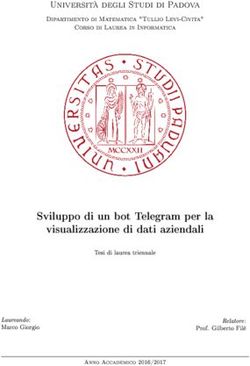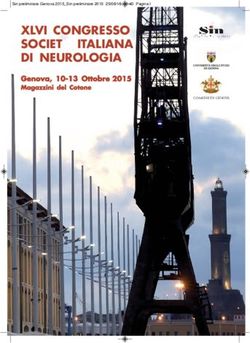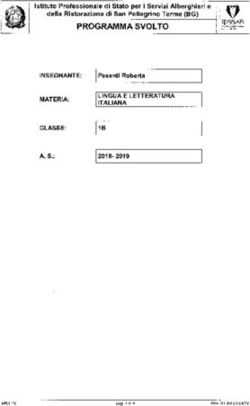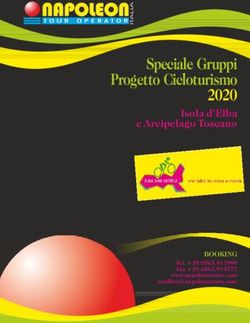Javascript nella scuola - Un'introduzione attuale e divertente alla logica di programmazione
←
→
Trascrizione del contenuto della pagina
Se il tuo browser non visualizza correttamente la pagina, ti preghiamo di leggere il contenuto della pagina quaggiù
Javascript nella scuola
Un’introduzione attuale e divertente
alla logica di programmazione
Bozza dei primi due capitoli
Giulio e Pia
16 novembre 2001ii
c GdA-PA 2001Indice
0.1 Introduzione . . . . . . . . . . . . . . . . . . . . . . . . . . . . . . . . . . 1
1 La tua prima pagina web 3
1.1 Scrittura e visualizzazione del primo file di testo . . . . . . . . . . . . . . . 3
1.2 Trasformiamolo il primo file in documento HTML . . . . . . . . . . . . . 6
1.3 Arricchiamo il testo con quelche effetto grafico . . . . . . . . . . . . . . . 7
1.3.1 Fondo, colori, dimensioni e allineamento del testo . . . . . . . . . 7
Colore del fondo pagina . . . . . . . . . . . . . . . . . . . . . . . 7
Il tag . . . . . . . . . . . . . . . . . . . . . . . . . . . 8
Intestazione . . . . . . . . . . . . . . . . . . . . . . . . . . 8
Opzione “size” del tag . . . . . . . . . . . . . . . . . . . 10
1.3.2 Controllo del colore mediante l’opzione color di . . . . . 10
1.3.3 Sottolineato, corsivo, grassetto e disallineamenti . . . . . . . . . . 10
1.3.4 Paragrafi . . . . . . . . . . . . . . . . . . . . . . . . . . . . . . . 10
1.4 Mettiamo tutto insieme . . . . . . . . . . . . . . . . . . . . . . . . . . . . 11
1.5 Cosa sarebbe il web senza immagini? . . . . . . . . . . . . . . . . . . . . 11
1.6 Liste ordinate e non ordinate . . . . . . . . . . . . . . . . . . . . . . . . . 13
1.7 Pronti per la navigazione? . . . . . . . . . . . . . . . . . . . . . . . . . . . 13
1.8 Caratteri speciali . . . . . . . . . . . . . . . . . . . . . . . . . . . . . . . 15
1.9 Commenti fra il codice HTML . . . . . . . . . . . . . . . . . . . . . . . . 16
1.10 Farsi navigare . . . . . . . . . . . . . . . . . . . . . . . . . . . . . . . . . 16
1.11 Esercizi . . . . . . . . . . . . . . . . . . . . . . . . . . . . . . . . . . . . 16
2 Cominciamo a programmare 17
2.1 Schema logico delle operazioni da eseguire . . . . . . . . . . . . . . . . . 17
2.2 Primo programma in Javascript . . . . . . . . . . . . . . . . . . . . . . . . 19
2.3 Ciclo di istruzioni (loop) mediante “do–while” . . . . . . . . . . . . . . 19
2.4 Il trucco del giovane Gauss . . . . . . . . . . . . . . . . . . . . . . . . . . 22
2.5 while e do–while . . . . . . . . . . . . . . . . . . . . . . . . . . . . . 23
2.6 Uso delle parentesi graffe in while, do–while e altri costrutti . . . . . . 23
2.7 i++ o ++i? . . . . . . . . . . . . . . . . . . . . . . . . . . . . . . . . . . 25
2.8 for . . . . . . . . . . . . . . . . . . . . . . . . . . . . . . . . . . . . . . 25
2.9 Le quattro operazioni aritmetiche . . . . . . . . . . . . . . . . . . . . . . . 25
2.10 L’operatore aritmetico “modulo” . . . . . . . . . . . . . . . . . . . . . . . 26
2.11 Altre operazioni matematiche (“oggetto” Math) . . . . . . . . . . . . . . . 26
2.12 Controllo del flusso mediante if . . . . . . . . . . . . . . . . . . . . . . . 27
2.13 Salta giro (“continue”) e uscita di emergenza (”break”) . . . . . . . . 31
2.14 switch – il commutatore . . . . . . . . . . . . . . . . . . . . . . . . . . 31iv INDICE
2.15 Funzioni . . . . . . . . . . . . . . . . . . . . . . . . . . . . . . . . . . . . 32
2.16 Controllo del risultato . . . . . . . . . . . . . . . . . . . . . . . . . . . . . 35
2.17 Esercizi . . . . . . . . . . . . . . . . . . . . . . . . . . . . . . . . . . . . 35
c GdA-PA 20010.1 Introduzione 1
0.1 Introduzione
Si sentono spesso amici e conoscenti che vorrebbero, per loro stessi o per i loro figli, “impa-
rare ad usare il computer”. Come è noto, le possibilita’ offerte dai computer sono talmente
tante e variegate che l’espressione “imparare ad usare il computer” può risultare vaga. Ci
si può leggere, scrivere e far di conto. Lo si può usare per consultare materiale didatti-
co. Può essere uno strumento di comunicazione alternativo alla posta convenzionale, ai
circoli culturali o ai muretti. Oppure ci si può semplicemente giocare e sentire musica.
Tutte applicazioni legittime, l’importante è chiarirsi l’uso che se ne vuol fare e programma-
re un investimento appropriato all’uso futuro, senza acquistare, tanto per fare un esempio,
l’ultimo Pentium IV se si intende fare prevalentemente videoscrittura.
Molto probabilmente, l’uso meno frequente dei milioni di computer domestici è quello
per il quale i computer sono nati, ovvero la programmazione. Qualcuno potrebbe obiettare
che imparare a programmare non serve, perchè oggigiorno è possibile acquistare programmi
belli e fatti per tutte le nostre esigenze e qualcuno scriverà quelli per le nostre esigenze
future. A nostro giudizio questo punto di vista è un po’ miope. Sarebbe come dire che
bisognerebbe smettere di insegnare tutto quello che la maggior parte delle persone non
utilizzerà nella vita pratica, come tutta la matematica e la geometria che si insegna dopo
la scuola elementare, la letteratura, la filosofia e addiruttura, e forse soprattutto, lo scrivere,
data la bassa percentuale di persone che scrive quoditianamente qualcosa che va oltre la lista
della spesa o una cartolina dal mare. Insomma, a nostro giudizio, la programmazione è un
fatto culturale, come sapere cos’è una radice quadrata o il teorema di Pitagora, e che quindi
dovrebbe entrare di diritto nelle scuole insieme ad una non ben definita “alfabetizzazione
informatica” che troppo spesso si riduce a cliccare su qualche icona o a stampare brani
e immagini di una enciclopedia elettronica, spacciando queste ultime operazioni per una
“ricerca”.
Purtroppo, capiamo che, come gran parte delle cose formative, anche la programmazio-
ne richiede un certo impegno. Bisogna imparare un nuovo linguaggio, più astratto e formale
di quelli umani (anche se fortunatamente più semplice di questi ultimi), padroneggiare qual-
che applicazione matematica, finanziaria o procedurare sul quale applicare il linguaggio di
programmazione e concentrarsi sulla scrittura del programma. Poi c’è il problema di quale
sia il linguaggio più appropriato da imparare: Basic, Cobol, Fortran, Pascal, C, C++ o Java?
tanto per fare dei nomi. Ciascun programma ha i suoi vantaggi di semplicità, potenza o
semplicemente di tradizione, come il Fortran, con il quale gli autori hanno avuto maggior
confidenza ma che considerano oggigiorno decisamente obsoleto.
La scelta su Javascript è stata inizialmente casuale, nel senso che non è stata fatta nes-
suna vera analisi di comparazione fra i vari linguaggi. Anzi, questo testo è nato esattamente
nel modo opposto di come si potrebbe pensare. Ci siamo imbattuti per caso in Javascript e
ne siamo restati talmente positivamente impressionati che abbiamo pensato che forse esso
poteva essere adatto ad avvicinare alla programmazione sia ragazzi che chiunque altro fosse
interessato ad entrare un po’ più da vicino nell’affascinante mondo dell’informatica.
A nostro giudizio, i punti di forza di Javascript per il nostro intento sono i seguenti:
• Il linguaggio contiene tutti gli elementi tipici di un linguaggio di programmazione,
quale il controllo di flusso, i cicli e i sottoprogrammi (funzioni).
• Javascript ha molte somiglianze con linguaggi e programmi di scripting moderni,
come C, C++, Java e Perl.
c GdA-PA 20012 INDICE
• Il linguaggio è interpretato e tutti coloro che hanno un browser come Internet Ex-
plorer o Netscape, ovvero tutti coloro che oggi possiedono un PC, hanno già gratis
l’interprete.
• Javascript è eseguito all’interno di una pagina web e quindi il suo apprendimento
richiede un minimo di padronanza del linguaggio HTML. Quindi come sottoprodot-
to dell’apprendimento della programmazione si impara anche a scrivere pagine web
in un modo didatticamente, e spesso anche praticamente, piu’ valido di editor che
nascondono l’HTML.
Un difetto di Javascript è che non permette l’accesso a file. Questa manchevolezza del
linguaggio è voluta, e dovuta al fatto che, tipicamete, il codice viene scaricato da un server
remoto ed eseguire sul client, ovvero il computer dove gira il browser. Sarebbe quindi molto
pericoloso se una pagina web cominciasse a scrivere sul disco dell’utente che l’ha scaricata.
Però non riteniamo che questo sia un grande difetto, sia per l’uso sia didattico che per quello
di sussidio alla scrittura di pagine web dinamiche che di questo linguaggio vogliamo fare.
c GdA-PA 2001Capitolo 1
La tua prima pagina web
Poiché Javascript è un linguaggio interpretato dal browser, tipicamente Internet Explorer o
Netscape, è necessario imparare come costruire una semplice pagina web all’interno della
quale inserire successivamente il codice di Javascript.
1.1 Scrittura e visualizzazione del primo file di testo
Per procedere con un certo ordine, cominciamo a crearci una cartella in cui porre i file che
elaboreremo. Sebbene si supponga un minimo di familiarità con le operazioni di base sul
PC, vediamo come creare la cartella e quindi creare un semplice file di testo accessibile
anche dal browser.
Creazione della cartella C:\MioWeb
• Doppio-click su Risorse del Computer: → si apre una finestra che mostra
alcune icone, fra le quali quella del disco rigido (tipicamente indicato con (C:)).
• Doppio-click sull’icona del disco rigido (C:): → si apre una nuova finestra che
mostra altre icone relative a cartelle e file. In alto sulla finestra compare una
barra di controllo con File, Modifica, Visualizza, etc.
• Click su File, quindi su Nuovo e infine su Cartella (vedi Fig. 1.1): in fondo alla
finestra compare una nuova cartella con il nome provvisorio evidenziato Nuova
Cartella. Digitare direttamente sulla tastiera MioWeb, senza la necessità di po-
sizionarsi con il mouse sulla casella che contiene il nome provvisorio: appena
si comincerà a digitare il nuovo nome, quello provvisorio si dissolverà. Digitato
il nome, terminare con Invia (ovvero Enter, a seconda delle tastiere)
Se per caso ci fossero dei problemi e non fosse possibile inserire il nome cor-
retto, cliccare sulla casella del nome con il pulsante destro, quindi scegliere
Rinomina e correggere il nome.
• Lasciare aperta la finestra di (C:), ci servirà fra poco. (Se la si dovesse chiude-
re, non c’è nessun problema: sarà sufficiente ripercorerre il cammino fatto per
arrivarci.)
Creazione del file ciao in C:\MioWeb con Blocco Note
• Click su START in basso a sinistra dello schermo, click su programmi, quindi
su Accessori e indine su Blocco Note: → si aprirà una finestra vuota intitolata
Senza Nome – Blocco Note.4 La tua prima pagina web
Figura 1.1: Creazione della cartella ’MioWeb’.
• Nella finestra scrivere qualcosa di banale, ad esempio
Ciao a tutti!
Questo è il primo testo che provo
a visualizzare con il browser.
Quindi bisogna salvare il contenuto del Blocco Note sul file ciao.html della
cartella C:\MioWeb.
• Click su file della finestra del blocco Note, quindi su Salva con Nome. Si apre
una finestra che permette di scegliere la cartella nella quale inserire il nome.
Scegliere il percorso Risorse del computer → (C:) → MioWeb. Quindi scri-
vere ciao.html nella casella Nome del file e digitare Invia, oppure cliccare su
Salva (Fig. 1.2).
Visualizzazione mediante Internet Explorer (o Netscape)
• Tornare sulla finertra che mostra la cartella (C:), all’interno della quale era stata
creata la cartella MioWeb e doppio-cliccare sull’icona di quest’ultima. Si apre
una nuova finestra che mostra il file ciao. L’icona mostra una e, ad indicare che
il file è riconosciuto di pertinenza di Internet Explorer (o una N nel caso in cui
il browser preferito sia Netscape).
• Doppio-click sul file ciao e attendere qualche secondo. Viene attivato il brow-
ser, il quale mostra il contenuto del file (Fig. 1.3)
Certo, come prima pagina non è molto eccitante, ma per cominciare non è male.
Vedremo fra un po’ come fare delle cose più carine. Per ora è istruttivo sapere che per
fare una semplice pagina web con contenuto puramente testuale, c’è bisogno soltanto
di conoscere come scrivere un file testo.
c GdA-PA 20011.1 Scrittura e visualizzazione del primo file di testo 5
Figura 1.2: Creazione del file ciao.html.
Figura 1.3: Visualizzazione con browser del primo testo.
c GdA-PA 20016 La tua prima pagina web
Correzione e nuova visualizzazione del file Prima di andare avanti, è opportuno acquisire
una certa padronanza con le procedure di modifica del file e di visualizzazione con il
browser. Per esercizio, è conveniente cominciare completamente da capo, chiudendo
tutte le finestre aperte (spegnere e riaccendere il computer è decisamente esagerato,
anche se è comprensibile che questa operazione estrema dia un senso di sicurezza sul
controllo del sistema. . . ).
Modifica
• Selezionare il Blocco Note come illustrato sopra. Ora scegliere l’opzione
Apri del menu File.
• Scegliere la cartella MioWeb. Soprendentemente essa risulterà vuota. Non
c’è da preoccuparsi: è dovuto al fatto che normalmente (“di default”) il
Blocco Note cerca soltanto i file con l’estensione .txt, ad esempio cic-
cio.txt. Bisogna dirgli di cercare tutti i file, cliccando sulla freccia verso
il basso a destra della casella Tipo file, sulla quale si trova scritto “docu-
menti di testo”. Scegliendo quindi “Tutti i file (*.*)”, apparirà il nostro file
ciao.html, sul quale si potrà doppio-cliccare per selezionarlo.
• Apportare le modifiche.
• Salvare con l’opzione Salva di File. Nel caso si ritenga che valga la pena di
salvare sia la vecchia versione che la nuova, occorrerà “salvare con nome”,
come visto precedentemente.
Visualizzazione
• Il modo più semplice è, procedendo come descritto sopra, di aprire l’icona
Risorse del computer, poi (C:) e infine Mioweb e doppio-cliccare sul file
da visualizzare.
• È anche possibile indicare direttamente al browser il file da aprire, scri-
vendo nella finestrella dell’indirizzo della pagina web che si è abituati a
riempire l’indirizzo del file, preceduto da file:, ad indicare che si tratta di
un file all’interno del computer e non di un indirizzo http. Nel nostro caso
scriveremo file:C:\MioWeb\ciao.html.
1.2 Trasformiamolo il primo file in documento HTML
Per capire la differenza sostanziale fra il “file-tto” ciao.html e una pagina web vera e pro-
pria, prova a navigare con il browser su una pagina web di tuo gradimento e a vedere cosa
si nasconde dietro la bella pagina che vedi. Questo si può fare cliccando su visualizza del-
la barra di controllo di Internet Explorer e quindi su HTML (su Netscape in inglese View
seguito da Page source). Viene visualizzato qualcosa di incomprensibile, che per alcuni
siti può essere raccapricciante. Ebbene, quelle non sono altro che le istruzioni che il brow-
ser esegue per mostrarvi la pagina web bella ordinata, a colori e con figure. Per esempio,
vedrete che tutti questi testi cominciano con (o , maiuscole e minuscole
sono irrilevanti in questo contesto, mentre saranno importanti in Javascript). Poi ci si in-
contra , seguito dopo qualche riga da . Il testo finisce con ,
preceduto da (questo fa venire il sospetto che da qualche parte dopo
debba esserci un ). Queste istruzioni sono chiamate tag. Applichiamole al
nostro semplice caso, trasformando il file ciao.html già esistente nel seguente:
c GdA-PA 20011.3 Arricchiamo il testo con quelche effetto grafico 7
Mia prima pagina web
Ciao a tutti!
Questo è il primo testo che provo
a scrivere in html.
e salviamolo con il nome ciao1.html.
Quando lo visualizziamo con il browser il risultato è inizialmente scoraggiante. Ab-
biamo fatto più lavoro per inserire i tag e la pagina risultante è decisamente più bruttina di
quella che abbiamo creato con il file precedente: il browser non riconosce gli accapo! In
realtà, questa è una proprietà del linguaggio HTML, che sembra inizialmente bizzarra, ma
risulta comoda quando il codice HTML diventa complicato. In tale caso, possono servire
spesso molte linee di testo per scrivere quello che il browser dovrà presentare su una sola
riga. Quindi è opportuno distinguere gli accapo del Blocco Note, che sono per comodità di
chi scrive, con gli accapo del prodotto finale come dovrà essere visualizzato dal browser.
Il tag per dire al browser di andare a capo è . Se lo scriviamo ad ogni punto in
cui vogliamo spezzare il testo, otteniamo il risultato desiderato (il file ciao2.html viene
lasciato come semplice esercizio).
A questo punto, dopo l’introduzione dei tag , , e (il tag
è opzionale per ora) ci siamo ricondotti a quanto eravamo in grado di visualizzare
senza alcun tag. Mostriamo ora come, con un paio di altri tag e di qualche opzione si riesce a
fare qualcosa che va decisamente molto più in là del semplice file di testo iniziale ciao.html
(che avremmo fatto meglio a chiamare ciao.txt! Infatti abbiamo utilizzato l’estensione .html
soltanto come trucco per far partire il browser automaticamente).
1.3 Arricchiamo il testo con quelche effetto grafico
1.3.1 Fondo, colori, dimensioni e allineamento del testo
Colore del fondo pagina
La prima finezza che possiamo apportare è quella di dare un colore di fondo alla pagina
web. È sufficiente che al posto di si metta , ove
“colore” sta per uno dei tanti colori riconosciuti (vedi tabella 1.3.1 per una lista parziale),
oppure un numero di sei cifre in notazione esadecimale (i numeri in tale notazione sono
preceduti dal simbolo #). Ciascuna coppia di tale numero indica l’intensità di ciascun colore
fondamentale. Quindi la scala di intensità di ogni colore va da #00 a #FF, ovvero da 0 a 255
in notazione decimale. Ne segue che #000000 sta ad indicare l’assenza di colori (nero),
#FFFFFF tutti i colori all’intensità massima (bianco). Se le tre componenti sono uguali (ad
esempio #808080 o #A2A2A2) si hanno i toni di grigio. Il numero totale di combinazioni
di colore è pari a 256 × 256 × 256 = 16777216.
c GdA-PA 20018 La tua prima pagina web
Tabella 1.1: Alcuni dei colori riconosciuti da html.
colore valore RGB colore valore RGB colore valore RGB
white #FFFFFF black #000000 gray #808080
red #FF0000 lime #00FF00 blue #0000FF
cyan #00FFFF magenta #FF00FF yellow #FFFF00
salmon #FA072 green #008000 brown #A52A2A
orange #FFA500 purple #800080 beige #F5f5DC
darkred #8B0000 darkgreen #006400 darkblue #00008B
silver #C0C0C0 orangered #FF4500 gold #FFD700
violet #EE82EE aquamarine #7FFFD4 pink #FFC0CB
ivory #FFFFF0 yellowgreen #9ACD32 royalbue #4169E1
olive #808000 midnightblue #191970 lightblue #ADD8E6
Scegliamo ad esempio “lightblue”. E’ anche possibile definire il colore del testo aggiun-
gendo l’opzione text=colore (si noto l’assenza di virgole fra una opzione e l’altra). Si
provi ad esempio con
.
Ovviamente avremmo potuto scrivere
.
Il tag ha molte altre opzioni alle quali non siamo interessati per il momento.
Il tag
Potremmo essere interessati a mettere il saluto “Ciao a tutti!” al centro della pagina. Per fare
questo è sufficiente inserire la scritta fra il tag e la sua chiusura .
Il messaggio risulterà al centro della pagina web, indipendentemente dalla sua larghezza.
Provare per credere.
Intestazione
Potremmo desiderare che il saluto compaia in caratteri più grandi del testo normale. Questo
effetto può essere ottenuto in diversi modi.
Se la scritta viene racchiusa fra e , con n compreso fra 1 e 6, i caratteri han-
no delle dimensioni che decrescono all’aumentare di n. Salve a tutti!
produce quindi la scritta più grande. Inoltre la scritta viene visualizzata su una sola linea,
senza la necessità di mettere dei tag prima e dopo.
Se si vuole centrare il messaggio si può usare il tag incontrato preceden-
temente. Oppure si può utilizzare l’opzione “align=center” all’interno del tag .
Questa opzione permette di allineare l’intestazione anche a sinistra (“left”, valore di de-
fault) o a destra (“right”). Si provi a trasformare il file ciao2.html nel seguente ciao3.html
e lo si visualizzi con il browser (vedi Fig. 1.4). Approfittiamo per applicare le due opzioni
di che abbiamo incontrato nei paragrafi precedenti:
c GdA-PA 20011.3 Arricchiamo il testo con quelche effetto grafico 9
Figura 1.4: Alcuni esempi di tag , . . . , con opzione align uguale a left,
center e right .
Prove tag Hn
Ciao a tutti!
Ciao a tutti!
Ciao a tutti!
Ciao a tutti!
Ciao a tutti!
Ciao a tutti!
c GdA-PA 200110 La tua prima pagina web
Opzione “size” del tag
Come abbiamo visto, il tag permette di controllare le dimensioni dei caratteri, ma il
suo uso è limitato a testo che si vuole usare come intestazione (infatti la “h” sta a ricordare
“header”, intestazione). Per cambiare le dimensioni delle parole o dei singoli caratteri in
modo più flessibile si può utilizare l’opzione “size=valore” del tag usata per con-
trollare anche il colore e il tipo di carattere, come vedremo fra poco. Il “valore” può essere
un numero compreso fra 1 e 7, per dare delle dimensioni assolute, oppure può essere del
tipo +n o -n per definire delle dimensioni relativamente a quelle correnti.
1.3.2 Controllo del colore mediante l’opzione color di
Il tag permette di scegliere anche altre opzioni. Una delle più interessanti, e
la sola altra che vedremo qui, è usata di scegliere il colore. Basta scrivere , ove “colore” è uno dei colori validi (vedi tabella . . . ), e tutto il testo se-
guente cambia colore. Con si ripristina il colore di default. Se si vuole cambiare
contemporaneamente sia colore che dimensione del testo basta scrivere è sufficiente mettere
nel tag entrambe le opzioni. Ad esempio, se si vuole scrivere la parola “evviva” in rosso e
di una dimensione leggeremnte maggiore del testo principale, basta scrivere evviva . Come si può intuire, con l’uso di questo tag
è possibile visualizzare ogni carattere con un proprio colore, come ad esempio:
A
R
C
O
B
A
L
E
N
O,/font>.
Prova a vedere cosa succede! Si noti come in questo esempio i tag non sono stati
terminati dai corrispondenti , con eccezione dell’ultimo. In questo caso questo
semplificazione è lecita in quanto i tag agivano sulla stessa opzione color e quindi la
nuova opzione sostituisce quella precedente. Con la chiusura finale il colore dei
caratteri si riporta a quello iniziale (“default”).
1.3.3 Sottolineato, corsivo, grassetto e disallineamenti
Altri tag per possono servire per evidenziare una parola o una parte del testo sono il corsivo,
il grassetto e la sottolineatura. I tag rispettivi sono , e , terminati rispettiva-
mente – c’è ancora bisogno di dirlo? – da , e . Mediante i tag e
è possibile scrivere del testo abbassato o sollevato rispetto alla linea corrente.
1.3.4 Paragrafi
A volte può essere interessante allineare alcune righe (un paragrafo) a sinistra, al centro
o a destra. Utilizzando opportunamente e riusciamo nei due primi due,
c GdA-PA 20011.4 Mettiamo tutto insieme 11
ma non nell’allineamento a destra. Fortunatamente il tag permette di eseguire que-
ste operazioni in modo molto semplice, mediante l’opzione align che può valere left,
center o right. Non c’è bisogno di chiudere il tag con se segue immediatamente
dopo un altro che apre un nuovo paragrafo. Se l’opzione align è omessa, si assume
sia left.
1.4 Mettiamo tutto insieme
A questo punto possiamo rendere più vivace il file iniziale ciao, facendolo diventare anche
un sommario delle cose imparate in questo capitolo.
Mia prima pagina web
Ciao a tutti!
Ho già imparato a cambiare il colore
e le dimensioni dei caratteri.
So centrare una scritta,
So scrivere in corsivo e in grassetto o
sottolineare una parola.
E, ovviamente, queste modifiche ai caratteri possono
essere usate insieme:
Cosı̀ , per intederci
E questo è un esempio
di testo allineato a destra
A volte può essere utile disallineare in alto
o in basso dei acratteri, come ad esempio in
f0 = 2.5 10-4 V.
Vediamo cosa mi attende la prossima lezione...
Questo file è stato salvato come ciaociao.html e dà luogo alla pagina web mostrata in
Fig. 1.5
1.5 Cosa sarebbe il web senza immagini?
Nell’immaginario collettivo il mondo del web è strettamente legato a pagine multicolore
Vediamo quindi come inserire un file contenente un’immagine, sia essa una foto o una
c GdA-PA 200112 La tua prima pagina web
Figura 1.5: Pagina web riassuntiva dei primi tag incontrati.
elaborazione grafica. Per questo passo è opportuno avere una qualche immagine elettronica,
sia essa in formato jpeg, tiff, png o altro. Chi non ha un’immagine da inserire se ne può
scaricare una da qualche sito web, oppure le può trovare frugando nel computer.1 Chi
non è interessato a immagini, può tranquillamente andare oltre, essendo questo paragrafo
puramente accessorio rispetto allo scopo primario di questo testo.
Il tag per inserire immagini è , con opzioni che permettono di indicare il file con-
tenente l’immagine (src=) e la larghezza (width), in pixel, con la quale l’immagine deve
essere visualizzata nella pagina web. Il tag non necessita del di chiusu-
ra. Ad esempio, se file dell’immagine è immagine.jpg ed esso è situato stessa cartella del file
html nel quale si vuole inserire l’immagine, basterà scrivere
e l’immagine verrà visualizzata in quel punto, come se fosse un normale carattere (sebbe-
ne molto più grande, naturalmente). Con
l’immagine sarà visualizzata nella pagina web occupando 200 pixel di larghezza. L’altezza
1
Prova a fare un “Trova” dei file “*.jpg”, “*.png”, etc, e sarai sorpreso di quante immagini sono nascoste
nel computer e di cui non nospettavi neppure l’esistenza. Alcune sono di sistema, molte altre sono temporanee
(“cache”) salvate dal browser per risparmiarsi tempo in connessioni future.
c GdA-PA 20011.6 Liste ordinate e non ordinate 13
verrà ricalcolata automaticamente per conservare le proporzioni originali dell’immagine. In
alternativa si può anche definire l’altezza con height, ma bisogna prestare attenzione a uti-
lizzare questa opzione in alternativa a width, perché, se i due valori non sono nel rapporto
giusto, si deforma l’immagine.
Se l’immagine si trova invece in un’altra cartella bisogna dare l’indirizzo completo, il
quale può essere relativo o assoluto. Ad esempio se l’immagine sta C:\immagini bisogna
scrivere
.
Se è in C:\MioWeb\immagini è sufficiente scrivere
.
L’immagine da caricare può anche trovarsi anche nello spazio web di un altro computer, e
quindi scrivere
.
1.6 Liste ordinate e non ordinate
Capita spesso di dover fare un elenco di persone, immagini, collegamenti o altro. In HTML
si possono utilizzare delle liste ordinate (tag ) o non ordinate (). Ogni elemento
di una lista viene preceduto dal tag , il quale non ha bisogno di chiusura. Ne vedremo
un esempio nel prossimo paragrafo.
1.7 Pronti per la navigazione?
Con le istruzioni dei paragrafi precedenti e con un po’ di fantasia puoi cominciare a scrivere
delle pagine graficamente accattivanti, ma che non sono ancora delle vere e proprie pagine
web, in quanto mancano di uno degli ingredienti fondamentale per la navigazione: i col-
legamenti ipertestuali, detti anche e semplicemente link. Sono quelli che ti permettono di
navigare per il mondo telematico e saltare da un sito all’altro del pianeta a colpi di click.
Il tag che crea un iperlink è , la cui opzione più importante è href che definisce
l’indirizzo di un sito web, o più semplicemente la locazione di un file nel tuo computer.
Cominciamo a fare un piccolo esempio di navigazione in “acque territoriali”, tanto per
mostrare che si può imparare molto senza essere necessariamente connessi in rete, o senza
aver attivato un vero server sul proprio computer. Immaginiamo di voler costruire una
semplice pagina web la quale faccia da indice alle pagine web sviluppate finore (ciao.html,
ciao1.html, arcobaleno.html, etc.). Approfittiamo per fare un esempio di liste non ordinate.
Prepariamo quindi il seguente file indice.html
Indice esempi web
Prove di pagine web
ciao.txt
c GdA-PA 200114 La tua prima pagina web
Figura 1.6: Uso del tag e dei link a file per creare un indice degli esercizi in HTML
ciao.html
...
ciaociao.html
(riepilogo)
c GdA-PA 20011.8 Caratteri speciali 15
Quanto compreso fra il tag di apertura e quello di chiusura è “clic-
kabile” ed viene evidenziato in modo diverso dal resto del testo. La parte clickabile può
essere anche una immagine. Il link a ciaociao.html è stato volutamente scritto su più righe
per mostrare meglio quali sono le tre parti che entrano in gioco nel link e per ricordare che
gli accapo o spazi (oltre il primo) sono irrilevanti per il browser. Il risultato è mostrato in
Fig. 1.6.
Inserire link relativi a pagine web su internet è altrettanto facile. Basta mettere in href
l’indirizzo URL completo, ad esempio http://www.qualchedominio.com.
Da notare inoltre che il file linkato può assere anche una immagine (sia sul computer
locale che su un sito remoto). Questa osservazione suggerisce di evitare di caricare tante
immagini nella pagina web mediante il tag . Come è noto a tutti, è un po’ antipatico
stare molto tempo in attesa che il computer abbia terminato di caricare immagini dalla rete.
Quindi, a parte qualche piccola immagine che fa parte integrante della pagina web, come ad
esempio un logo, è preferibile fare un link all’immagine. Nel caso visto precedentemente,
il codice potrebbe essere
Vuoi vedere questa
bella foto al mare?
L’opzione href permette anche di definire un indirizzo di posta elettronica al quale
mandare un mail. Al posto di http://... bisogna scrivere mailto:, immediata-
mente seguito dall’indirizzo di posta elettronica. Cliccando sul link, si apre una finestra
pronta ad essere riempita con un messaggio. Ad esempio, se il tuo indirizzo email è
paolo@casa.mia.it, basterà scrivere nel file html
scrivimi
1.8 Caratteri speciali
Abbiamo visto negli esempi precedenti che soltanto il primo spazio che divide una parola
dall’altra è riconosciuto dal browser. Come fare allora a inserire più spazi? È possibile
istruire il browser mediante la speciale sequenza di caratteri che ha il significato
di “nonbreaking space”. Lo spesso risultato si ottiene con . La prima sequenza è
mnemonica, mentre la seconda indica che si tratta del carattere nr. 160 dei circa 250 caratteri
ISO.
La tabella 1.2 mostra alcuni dei più comuni caratteri. Si noti come anche i caratteri
corrispondenti alle vocali accentate sono considerati speciali, nonostante essi compaiono
nelle normali tastiere (italiane). Infatti, se si vuole scrivere una pagina web leggibile da tutti
i browser si consigliato di non far uso dei caratteri accentati della tastiera.
Facciamo un esempio. Immaginiamo di voler visualizzare un testo del tipo
Il risultato è: 58◦ C ±3◦ C per C1 = 2.3 × 10−1 µF
Il codice HTML corrispondente sarà
Il risultato è: 58 °C ±3 °C
per C1 = 2.3×10-1 µF
Prova!
c GdA-PA 200116 La tua prima pagina web
Tabella 1.2: Valore numerico e mnemonico di alcuni caratteri ISO.
Valore ISO Nome Simbolo Valore ISO Nome Simbolo
# # & & &
< < < > > >
{ { } }
~ ˜ ™ TM
“spazio” © © c
® ® r ° ° ◦ (grado)
± ± ± µ µ µ
È È È × × ×
à à à á á á
è è è é é é
ì ì ı̀ ò ò ò
1.9 Commenti fra il codice HTML
Come tuuti i linguaggi di programmazione, anche HTML permette di inserire dei commenti.
Questi commenti non sono mostrati dal browser e servono come appunti interni di chi ha
scritto il programma o per non far eseguire una parte di programma durante delle prove.
Tutto quello che è compreso fra viene semplicemente ignorato. Vedremo
degli esempi del prossimo capitolo
1.10 Farsi navigare
[Come pubblicare la propria pagina web.]
1.11 Esercizi
c GdA-PA 2001Capitolo 2
Cominciamo a programmare
È luogo comune che “i computer sono stupidi ma veloci”. Essi, almeno per ora, non fanno
altro che eseguire molto rapidamente, anche molti milioni di volte al secondo, operazioni
elementari assegnate loro dal programmatore. Sono quindi in grado di eseguire operazioni
complesse che noi riusciamo ad impostare concettualmente ma che difficilmente riuscirem-
mo a risolvere in pratica, almeno nel modo in cui sono esse state impostate. Però, siccome
essi sono stupidi, dobbiamo dire loro esattamente quello che devono fare. Quando si sente
dire che “il computer ha sbagliato”, a parte casi rarissimi di guasti elettronici, ha sbagliato
chi lo ha istruito. Quindi “lui” ha eseguito coscenziosamente . . . un’altra cosa.
2.1 Schema logico delle operazioni da eseguire
Cominciamo con esempio banale. Vogliamo sommare tutti i numeri interi da 1 a 1000. In
principio è un problema che qualsiasi bambino può risolvere, in principio. . . Solo che ci
vuole un bel po’ di tempo, e non poca concentrazione. Solo se il bambino si chiama Gauss,
si inventa un sistema ingegnoso per risolvere il problema evitando le mille somme. Come
è noto, molto lavoro di matematici (Gauss diventò poi un grande fisico e matematico) è
stato dedicato a trovare formule compatte, magari approssimate, per risolvere questo tipo
di problemi. Sulla formula per risolvere questo problema ritorneremo fra poco. Per ora
vediamo come istruire il computer ad eseguire “bovinamente” questo conto.
Lo schema concettuale delle operazioni che il computer deve svolgere (diagramma di
flusso) è illustrato nella figura 2.1. s è la variabile che rappresenta la somma, mentre i
rappresenta ciascuno dei mille addendi. Nelle prime due istruzioni si inizializzano s a zero e
i a uno. Quindi (istruzione nr. 3) viene sommato i a s, che diventa 1, e i viene incrementato
di 1 (istruzione nr. 4), diventando 2. È quindi sufficiente ripetere per mille volte questo
ciclo e il gioco è fatto. Dobbiamo soltanto stare attenti a mettere un controllo sul valore
di i. Finché non eccede 1000 dobbiamo ripetere le istruzioni 3 e 4. Appena esso diventa
maggiore di 1000 bisogna interrompere il ciclo.
Si noti il significato del simbolo “=”. Non significa che “s è uguale” a s+i (questo
sarebbe vero, dal punto di vista matematico, soltanto se i valesse zero!). Nelle istruzioni dei
calcolatori la notazione “s = s + 1” significa che il risultato dell’operazione a destra viene
posto nella variabile che si trova a sinistra del segno =.
Con il nome di variabile intendiamo entità che possono assumere valori diversi, “varia-
bili”, nel corso del programma. Ad esempio, i acquisterà in questo programma tutti i valori18 Cominciamo a programmare
Figura 2.1: Diagramma di flusso del programma che somma i primi mille numeri interi.
interi compresi da 1 a 1001. La variabile s vale inizialmente 0, poi 1, quindi 3, 6, 10 e cosı̀
via.
Ora che sappiamo cosa vogliamo che il computer faccia, glielo dobbiamo dire. Purtrop-
po i computer “parlano” un linguaggio molto lontano dal nostro, e ci serve un traduttore che
trasformi le nostre istruzioni in un qualcosa da lui comprensibile. Questo è il ruolo degli
interpreti e dei compilatori. La differenza fra queste due categorie di traduttori consiste nel
fatto che i compilatori traducono l’intero codice da eseguire, mentre gli interpreti lo fanno
una istruzione alla volta, con riduzione delle prestazioni. Ma dal punto concettuale non c’è
differenza sostanziale.
Nel corso degli anni sono stati sviluppati molti linguaggi di programmazione (quelli
intellegibili agli umani), un po’ per essere ottimizzati a particolari applicazioni, un po’
per tener conto dello sviluppo tecnologico che superava vecchie limitazioni sui dispositivo
di lettura e scrittura che si riflettevano sul linguaggio stesso. Ad esempio, il FORTRAN,
storico linguaggio per applicazioni scientifiche, ha una struttura legata alle vecchie schede
perforate, in uso fino agli anni ’70.
Data una particolare CPU, essa capisce un solo linguaggio linguaggio (si parla delle
istruzioni del processore). Quindi esisteranno virtualmente tanti tipi compilatori e interpre-
ti, uno per ogni linguaggio di programmazione e tipo di CPU (diciamo “virtualmente” in
quanto chiaramente non esistono compilatori di linguaggi moderni in CPU obsolete; cosı̀
pure alcuni compilatori possono essere adattato, con opportuni parametri, a diverse CPU;
inoltre ci possono essere più ditte che producono compilatori). Comunque, una volta che
abbiamo scritto un programma in un certo linguaggio di programmazione, esso può essere
compilato per diversi computer.
Il bello di Javascript è che non bisogna preoccuparsi di procurarsi un compilatore o un
interprete, in quanto ne sono già provvisti i browser, i quali riconoscono, mediante opportuni
tag, le istruzioni all’interno di un file HTML.
c GdA-PA 20012.2 Primo programma in Javascript 19
2.2 Primo programma in Javascript
Scriviamo ora il programmino che esegue le operazioni descritte nel diagramma di flusso
di figura 2.1. Javascript è un linguaggio interpretato che viene inserito nel codice html,
con opportuni tag che avvertono il browser di trattarlo opportunemente. Tutto quello che
è compreso fra il tag , con opzione language=’’javascript’’, e la sua
chiusura viene interpretato cone codice Javascript, ad esempio
Primo programma in Javascript
var n = 0;
var i = 1;
n = n + i;
i = i + 1;
Queste istruzioni corrispondono, come intuibile, alle prime quattro operazioni di figura 2.1.
Se mettiamo queste istruzioni in un file con estensione html e lo apriamo con il browser,
come abbiamo visto più volte nel capitolo precedente, scopriamo che . . . non succede niente,
ovvero avremo una una pagina completamente vuota, ma con il titolo giusto. Infatti abbiamo
dato al computer le istruzioni per fare i conti, ma abbiamo dimenticato quelle per dirgli di
mostrarci i risultati. Lo facciamo con l’istruzione document.writeln( ), usata per
ora in forma molto rudimentale. Quindi, le istruzioni fra e
diventano:
var n = 0;
document.writeln(s);
var i = 1;
document.writeln(i);
s = s + i;
document.writeln(s);
i = i + 1;
document.writeln(i);
Se ora apriamo il file con il browser otteniamo sullo schermo la seguenza 0, 1, 1, 2. Per
avere un risultato più intellegibile dovremo imparare ad usare bene il “comando” di scrit-
tura document.writeln(i). Per ora ci possiamo accontenare. Cerchiamo prima di
ottenere il risultato che ci interessa, poi vedremo come visualizzarlo meglio.
2.3 Ciclo di istruzioni (loop) mediante “do–while”
Il modo più semplice1 per implementare il ciclo di istruzioni 3 e 4 di figura 2.1 è quello di
usare delle istruzioni che corrispondono all’esatta traduzione inglese del seguente comando
1
La sequenza di istruzioni che segue letteralmente il diagramma di flusso di figura 2.1 è diverso da quello
descritto nel seguito. Bisognerebbe definire una label (“etichetta”) in corrispondenza della istruzione 3 e usare
c GdA-PA 200120 Cominciamo a programmare
Figura 2.2: Riscrittura del diagramma di Fig. 2.4 mediante il costrutto do–while.
in italiano “fai quanto richiesto dalle istruzioni 3 e 4 finché i è minore o uguale a 1000”. Il
diagramma di flusso è mostrato in Fig. 2.2. In codice:
do {
s = s + i;
i = i + 1;
}
while (i2.3 Ciclo di istruzioni (loop) mediante “do–while” 21
Primo programma in Javascript
Primo programma in Javascript
Le istruzioni Javascript eseguono pedantemente
la somma dei primi 1000 numeri interi.
Il risultato è:
var s = 0; // inizializziamo le variabili
var i = 1;
var n = 1000;
do {
s += i; // equivalente a ’s = s + i’
i++; // equivalente a ’i = i + 1’
} while (i22 Cominciamo a programmare
2.4 Il trucco del giovane Gauss
Il codice Javascript fa senz’altro il “suo mestiere” ma, come abbiamo detto, non nel modo
più intelligente, se per “intelligente” si intende “rapido” e “efficiente” (ma nella pratica della
programmazione a volte può essere più intelligente risolvere rapidamente un problema che
impiegare settimane a cercare la soluzione più appagante dal punto di vista teorico. . . ). Se
ci chiedessero di sommare 17 + 17 + 17 + · · · , diciamo 1000 volte, a nessuno verrebbe in
mente di effettuare l’operazione alla lettera. Sappiamo infatti che il risultato è equivalente
a quello che si ottiene dalla moltiplicazione 1000, il cui risultato non ha bisogno di tanti
conti.
Si potrebbe pensare a ridurre la somma dei primi n numeri in un prodotto di tanti termini
uguali, se riuscissimo a trovare il numero m tale che
1 + 2 + 3 + ··· + n = n × m.
Ebbene, tale numero esiste e non è altro che alla media aritmetica dei numeri che compaiono
nella somma:
1 + 2 + 3 + ··· + n
m= .
n
Il problema sembra essersi complicato, perché ora, apparentemente, invece di una sola som-
ma di n termini, ambiamo anche effettuare una divisione e una moltiplicazione. Il realtà,
non c’è bisogno di tanti conti per ottenere m, in quanto esso è il “numero centrale” fra 1 e
n, ovvero m = (1 + n)/2. In conclusione, abbiamo ottenuto
n+1
1 + 2 + 3 + ··· + n = n × .
2
Prova con qualche n piccolo e vedrai. La storia dice che un bambino di nome Friedrich
Gauss ricavò da solo questa formula alle elementari, quando il maestro aveva assegnato alla
scolaresca di calcolare la somma di un centinaio di numeri2 . Non vi stupirete quindi di
sapere che l’effige di Gauss compare sulle banconote di 10 marchi, in riconoscimento della
Germania per altri e ben più importi contributi contributi che Gauss apportò da grande alla
matematica e alla fisica.
Con questo trucco, il codice Javascript si riduce a
var s;
var n = 1000;
s = n*(n+1)/2
document.writeln(s);
o, in forma ancora più concisa, in
2
Un altro modo di arrivare a questo risultato, forse quello originale seguito dal piccolo Gauss, è pensare a
tutte le coppie di numeri {1, n}, {2, n − 1}, {3, n − 2}, etc. Se n è pari, abbiamo n/2 coppie e i numeri di
ciascuna di essa danno somma n + 1. Se invece il numero è dispari, abbiamo (n − 1)/2 coppie, più il numero
centrale (n + 1)/2 che rimane spaiato. Si può dimostrare facilmente, o vedere con qualche esempio, che, in
entrambi i casi, la formula si riduce a n × (n + 1)/2.
c GdA-PA 20012.5 while e do–while 23
var n = 1000;
document.writeln(n*(n+1)/2);
2.5 while e do–while
Il costrutto do–while che abbiamo appena illustrato esegue il primo controllo dopo che
è stata fatta la prima operazione. In alcune applicazioni si ha interesse a fare il controllo
prima di eseguire le istruzioni. Javascript permette di entrambe le possibilità. Nella seconda
compare soltanto while, essendo il “do” sottinteso:
while( ‘‘condizione è vera’’){
...
istruzioni ...
...
}
Le figure 2.3 e 2.4 mostrano i diagrammi di flusso. Ovviamente il problema della somma dei
1000 numeri poteva essere risolto anche con il solo while. Ovviamente bisogna codificare
le inizializzazioni e cambiare la condizione:
var s = 0;
var i = 0; // attenzione al cambiamento!
var n = 1000;
while( i < 1000 ){ // condizione cambiata
i++;
s += i; // si noti l’ordine invertito
}
2.6 Uso delle parentesi graffe in while, do–while e altri co-
strutti
Per essere precisi, l’esatta sintassi di while e do–while è
while( ‘‘condizione è vera’’)
istruzione
e
do
istruzione
while( ‘‘condizione è vera’’)
Le parentesi graffe servono soltanto quanto ci sono almeno due istruzioni da eseguire. Dal
punto di vista logico è come se si trattasse di una sola istruzione composta. Questo vale
anche per i costrutti for e if
c GdA-PA 200124 Cominciamo a programmare
Figura 2.3: Diagramma di flusso della struttura while.
Figura 2.4: Diagramma di flusso della struttura di controllo do–while.
c GdA-PA 20012.7 i++ o ++i? 25
2.7 i++ o ++i?
Abbiamo già incontrato l’istruzione i++ e ne abbiamo apprezzato la sua praticità. In realtà
esiste la possibilità di mettere il doppio ’+’ prima della variabile, ad esempio ++i (in questi
esempi usiamo la variabile i, ma chiaramente si può anche scrivere giorno++, etc.). Nel
caso questa istruzione sia isolata, come nel caso visto sopra, le due varianti danno lo stesso
risultato. Quando invece sono a destra del segno di uguale, c’è una sottile differenza.
i++ : La variabile viene prima usata e poi incrementata. Quindi
s = 3;
i = 0;
s += i++;
dà come risultato s = 3 e i = 1.
++i : La variabile viene prima incrementata e poi usata. Quindi
s = 3;
i = 0;
s += ++i;
dà come risultato s = 4 e i = 1.
2.8 for
I due costrutti con while che abbiamo illustrato sono molto potenti, in quanto permettono
di gestire situazione molto complesse, comprese quelle in cui la variabile sulla quale si fa il
controllo assume valori non ordinati. Ad esempio, si può continuare a leggere (“svuotare”)
un dispositivo finché non si incontri un carattere speciale che indichi errore o fine delle
informazione (“end of file”). Quando invece si conosce bene la regola di avanzamento della
variabile, è preferibile utilizzare il for, che segue la seguente sintassi:
for( ‘‘inizializzazione’’; ‘‘test’’; ‘‘incremento’’ )
istruzione
}
Si ricorda che l’istruzione può essere anche composta, ovvero costituita da tante istruzioni
poste all’interno di parentesi graffe.
La somma dei primi 1000 interi può essere scritta allora nel seguente modo:
s = 0;
for ( i = 1; i26 Cominciamo a programmare
bisogna fare attenzione alle priorità delle operazioni. Ad esempio, 2 + 4 ∗ 5 è uguale a 22
(e non a 30), in quanto viene prima eseguita la moltiplicazione e poi l’addizione. Come è
anche noto, se si vuole cambiare la priorità delle operazioni o si è in dubbio sulle priorità
standard, si possono usare le parentesi. L’esempio precedente può essere trasformato in
(2 + 4) ∗ 5, il cui risultato sarà 40.
Quanto detto per le costanti (i normali numeri) è anche vero per le variabili. Provare ad
eseguire il codice seguente:
var a = 2;
var b = 4;
var c = 5;
d = a + b * c
e = (a + b) * c
document.writeln(d);
document.writeln(e);
2.10 L’operatore aritmetico “modulo”
Un quinto operatore aritmetico, molto importante nella programmazione, è quello di modu-
lo, indicato in matematica con mod e in molti linguaggi di programmazione con il simbolo
%. Il risultato di a modulo b è il resto dell’operazione a/b, ad esempio 29 mod 5 = 4. Se il
risultato dell’operazione è zero, vuol dire che a è un multiplo di b, ovvero b è divisore di a.
L’operatore di modulo ha la stessa priorità di moltiplicazioni e divisioni.
2.11 Altre operazioni matematiche (“oggetto” Math)
Ovviamente Javascript conosce le principali funzioni matematiche. Per esse non esistono
√
simboli speciali, come , ma metodi dell’oggetto Math. Per ora non entriamo in dettaglio
del perché di questi nomi. Vediamo soltanto come funzionano, cominciando proprio dalla
radice quadrata:
var a = 49;
var b;
b = Math.sqrt(a);
document.writeln(b);
Detto alla buona, Math indica che si tratta di una operazione matematica applicata alla
variabile (o costante) fra parentesi. sqrt indica che si tratta della radice quadrata (in inglese
square root).
In Javascript si dice che sqrt è un metodo dell’oggetto Math. Fra oggetto e metodo
c’è un punto. L’argomento degli oggetti sarà approfondito nel seguito e impareremo anche
come costruirli. Per ora utilizziamo soltanto gli oggetti standard di Javascript come fossero
delle “funzioni” (nel senso generico).
c GdA-PA 20012.12 Controllo del flusso mediante if 27
In genere dentro la parentesi c’è un solo argomento, ma esistono anche metodi che
agiscono su più argomenti e altri che non hanno bisogno di argomenti sulle quali agire.
Ecco una lista di importanti metodi (indichiamo anche gli argomenti con i generici nomi
x e y):
• sqrt(x): radice quadrata;
• abs(x): valore assoluto (il “numero senza il segno”);
• round(x): arrotonda all’intero più vicino;
• ceil(x): se x non è intero viene arrotondato all’intero immediatamente successivo;
• floor(x): se x non è intero viene arrotondato all’intero immediatamente prece-
dente;
• min(x, y): calcola il minimo fra x e y;
• max(x, y): calcola il massimo fra x e y;
• pow(x, y): calcola xy ;
• exp(x): calcola ex (ovviamente si ottiene lo stesso risultato se si usa paw con
opportuni argomenti);
• log(x): logaritmo naturale di x;
• sin(x), cos(x), tan(x): omonime funzioni trigonometriche, con gli argomenti
in radianti (attenzione!);
• asin(x), acos(x), atan(x): omonime funzioni trigonometriche inverse (risul-
tato in radianti);
• random(): restituisce un numero casuale che può assumere con pari probabilità
ogni valore fra 0 e 1.
Oltre a questi metodi, l’oggetto Math è anche in grado di fornire delle costanti, le più
interessanti delle quali sono pi greco (Math.PI = 3.14. . . ), la costante e di Eulero (Ma-
th.E = 2.71. . . ) e il suo logaritmo decimale (Math.LOG10E = 0.434. . . ). Quest’ultimo per-
mette, insieme a Math.log(x) di calcolare il logaritmo decimale di un numero, in quanto
log10 (x) = Math.LOG10E · Math.log(x).
2.12 Controllo del flusso mediante if
Uno dei casi che si verificano spesso nella programmazione, oltre a dover ripetere tante
volte operazioni analoghe, è quello di fare diverse operazioni a seconda delle condizioni
che si verificano in un certo istante. Ad esempio, se il mouse è posizionato in un certo
punto dello schermo il computer esegue una certa operazione, se esso è clickato ne può
eseguire un’altra, se è doppio cliccato un’altra ancora, e cosı̀ via. Si dice che l’azione del
computer dipende dalle variabili legate al cursore (posizione e stato dei tasti).
Facciamo un esempio di come far decidere al computer cosa fare. Riprendiamo l’esem-
pio della somma dei primi n numeri. Supponiamo di voler sommare soltanto i numeri che
c GdA-PA 200128 Cominciamo a programmare
Figura 2.5: Diagramma di flusso del programma che somma i primi mille numeri interi che
soddisfino una condizione speciale (numeri “buoni”), ad esempio siano divisibile per 5 e
per 7 (vedi testo).
non siano divisibili né per 5 né per 7. Ora diventa un po’ più complicato trovare una formula
compatta. A meno che non si tratti di numeri molto grandi, per il quale il tempo di calcolo
può diventare inaccettabilmente grande, o si voglia usare questa formula molte volte in pro-
grammi che devono girare velocemente, o non si abbiano particolari esigenze estetiche, il
conto può essere effettuato modificando il codice del calcolo “bovino”. Si ricorda che spes-
so non ha interesse la velocità del programma in sé, ma il tempo totale per sviluppare una
procedura e applicarla. A meno di non avere particolari interessi matematici e/o esigenze
culturali (e qualche forma di indipendenza economica. . . ), non ha alcun senso spendere una
settimana di lavoro per trovare una formula che permetta di fare in un millisecondo quello
un algoritmo scritto in 20 minuti ci avrebbe impiegato 10 secondi, se questo era un conto
“usa e getta”.
Vediamo in figura 2.5 come si può cambiare il diagramma di flusso per soddisfare la
condizione richiesta (indicata con “i buona” nella figura).
Come si è già capito le istruzioni somigliano molto ad un inglese molto telegrafico e
con una sintassi rigorosa. Nel nostro caso si ha la semplice struttura
if (condizione)
istruzione
ove “istruzione” può anche una istruzione composta, come visto precedentemente.
La condizione “è divisibile per k” può essere scritta usando l’operazione di modulo e
richiedendo che il risultato sia nullo:
i % k == 0
c GdA-PA 20012.12 Controllo del flusso mediante if 29
(si noti il doppio uguale, per non confondersi con il simbolo di assegnazione). La condizione
complementare, “il numero i non è divisible per k”, ovvero “i mod k 6= 0 si scrive in
Javascript
i % k != 0
Siccome le due condizioni devono essere soddisfatte contemporaneamente dobbiamo unire
le due condizioni con l’operatore logico AN D, indicato con il simbolo “&&”. Quindi nel
nostro caso abbiamo il seguente if:
if ((i % 5 != 0) && (i %7 != 0))
‘‘esegui somma’’
La condizione congiunta è vera se entrambe sono vere. Inserendo questa condizione nel co-
dice Javascript, inserendo 5 e 7 come parametri dell’algoritmo (variabili d1 e d2), abbiamo
il seguente codice
var s = 0;
var n = 1000;
var d1 = 5;
var d2 = 7;
for (i = 1; i 0)), ugualmente non sarebbero servite le graffe. Comunque,
in caso di dubbio, o per maggiore chiarezza, le graffe non fanno male.
La figura 2.6 mostra il diagramma di flusso dell’if. Questa istruzione può essere com-
plementata da else (“altrimenti”) per indicare le istruzioni alternative da eseguire se la
condizione non è valida (vedi Fig. 2.7) Oppure si possono mettere più condizioni in ca-
scata (con tanti else if), non necessariamente esclusive. Il programma esegue la prima
condizione che si verifica. Quindi la struttura generale del controllo con if è la seguente:
if (condizione)
istruzione 0
else if (condizione alternativa 1)
istruzione 1
else if (condizione alternativa 2)
istruzione 2
...
(altre condizioni)
...
else
istruzione
c GdA-PA 200130 Cominciamo a programmare
Figura 2.6: Diagramma di flusso della struttura di controllo if.
Figura 2.7: Diagramma di flusso della struttura di controllo if–else.
c GdA-PA 20012.13 Salta giro (“continue”) e uscita di emergenza (”break”) 31
Ripetiamo ancora una volta che più istruzioni possono esswere raggruppate mediante pa-
rentesi graffe. Vedremo nel prossimo paragrafo un esempio di applicazione di if–else.
2.13 Salta giro (“continue”) e uscita di emergenza (”break”)
Come si poò facilmente immaginare, ci sono due situazioni spesso ricorrenti nei cicli for,
while e do–while. Nella prima si può verificare all’interno del ciclo una condizione tale
rendere inutile la continuazione dei cicli ciclo. Nella seconda non siamo più interessati a
eseguire le istruzioni seguenti, ma vogliamo continuare con i cicli successivi. Le istruzioni
che permettono dali scappatoie sono, rispettivamente, break e continue.
Facciamo un esempio, trasformando opportunamente il codice che somma i primi 1000
interi non divisibili né per 5 né per 7. Si capisce subito che l’if usato nel paragrafo prece-
dente a tale scopo può essere sostituito da un if complementare nel quale, invece di eseguire
le istruzioni, si passa al prossimo ciclo.:
if ( (i % 5 != 0) || (i % 7 != 0) ) continue;
Come uso del break, cambiamo lo scopo del programma. Invece di essere interessati alla
somma, siamo interessati al numero tale per il quale la somma supera il valore di 100000.
var s = 0;
var n = 1000;
var d1 = 5;
var d2 = 7;
for (i = 1; i 100000 ) break;
}
document.writeln(i);
document.writeln(s);
Nel primo if incontriamo per la prima volta l’operatore logico OR, scritto con il simbolo
|| nella maggior parte dei moderni linguaggi di programmazione. La condizione dell’if è
vera se almeno una delle due sottocondizioni è verificata. L’esecuzione del programma è
lasciata come esercizio. Il risultato è s = 100128 per i = 447. Si noti come questi
due valori vengono visualizzati uno di seguito all’altro, nonostante abbiamo due docu-
ment.writeln() scritti su due righe diverse. Come si può immaginare, il problema è
simile a quello incontrato per gli accapo dell’HTML e quindi avrà soluzione analoga. Ma
per illustrarla dobbiamo capire un po’ meglio cosa fa document.writeln(). Per ora ci
possiamo accontentare.
2.14 switch – il commutatore
Per completezza mostriamo anche un costrutto in cui break è fondamentale e che può
essere talvolta usato in alternativa a if–else.
c GdA-PA 200132 Cominciamo a programmare
switch (espressione) {
case valore1:
istruzione1
break;
case valore2:
istruzione2
break;
break;
......
......
default:
altra istruzione
}
A seconda del valore dell’espressione è eseguito il case corrispondente. Se nessun
case si verifica è eseguita l’istruzione di default. Ovviamente, l’istruzione può essere com-
posta, ovvero, ripetiamo, costituita da più istruzioni unite da parentesi graffe. La differenza
rispetto all’if–else è che i case di switch si riferiscono tutti alla stessa espressio-
ne, testata contro diversi possibili valori. È chiaro che è possibile scrivere un programma
usando if–else che sia funzionalmente equivalente a quanto si può fare con switch:
if (espressione == valore1)
istruzione1
else if (espressione == valore2)
istruzione2
......
......
else
altra istruzione
A cosa serve allora? Diciamo che il codice può essere più trasparente per talune applicazioni
in quanto è chiaro a vista che si stanno eseguento delle scelte multiple legate al valore di
un’unica espressione, mentre nel caso dell”if–else bisogna controllare gli if uno per
uno.
Lo switch non verrà usato spesso nel seguito (o pet niente?)
2.15 Funzioni
Molto spesso succede di dover ripetere spesso in un programma una certa successione di
istruzioni. Nasce quindi l’esigenza di dire al computer di ripetere quella sequenza, sen-
za ripetere in ogni punto del programma la sequenza dei istruzioni. Tutti i linguaggi di
programmazione permettono di scrivere e richiamare quelle che, a seconda dei linguaggi,
vengono chiamate procedure, sottoprogrammi o funzioni.
In Javascript queste sequenze sono chiamate funzioni, vengono indicate con un nome
e hanno tipicamente degli argomenti. Ad esempio, supponiamo che ci sia un qualche inte-
resse, a parte quello didattico, di calcolare spesso la somma dei primi n numeri interi, con
eccezione di quelli divisibili per due numeri che, come sopra, indichiamo con d1 e d2. La
c GdA-PA 2001Puoi anche leggere